Bạn muốn kiểm soát dung lượng pin iPhone dễ dàng hơn? Tải Miễn Phí hướng dẫn cách bật hiển thị phần trăm pin nhanh chóng, áp dụng cho iPhone có nút Home và iPhone Face ID.
Bạn có thể hiển thị phần trăm pin iPhone dễ dàng qua cài đặt hoặc trung tâm điều khiển. Dưới đây là hướng dẫn chi tiết từng bước.
1. Dành cho iPhone phiên bản mới
Bước 1: Trên điện thoại đang sử dụng, bạn đi tới chức năng Cài đặt
Bước 2: Tại đây bạn kéo xuống dưới tìm đến dòng Pin --> Kích hoạt chức năng Phần trăm Pin bằng cách kéo chấm tròn sang bên phải.
Lưu ý: Nếu như bạn kích hoạt chế độ nguồn điện thấp phía bên dưới thì thanh trạng thái pin sẽ luôn hiển thị %
- Xem thêm: Cách bật chế độ pin yếu để tiết kiệm pin trên iPhone
2. Dành cho phiên bản iOS cũ
Bước 1: Vào Cài đặt (Setting)
Giống như Fix DNS iPhone, đặt DNS iPhone hay những trường hợp sửa lỗi/ thiết đặt khác để hiển thị phần trăm pin điều đầu tiên người dùng phải vào Cài đặt (Setting) trên máy.
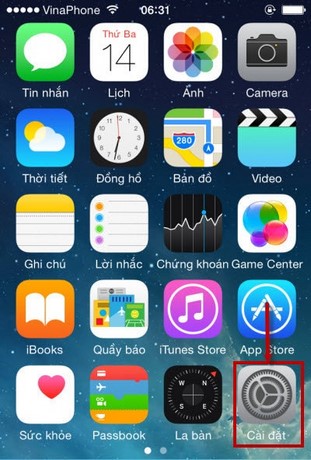
Bước 2: Cài đặt chung (General Settings).

- Chọn Sử dụng (Usage)

- Xem thêm: Cách tiết kiệm pin trên iPhone
Bước 3: Thiết lập "Phần trăm Pin"
Khi tìm tới mục "Phần trăm Pin" bạn gạt sang để Bật nó lên.

- Chú ý
- Sau khi bật bạn cũng có thể nhìn ngược lên phía trên (gần biểu tượng Pin) để số phần trăm Pin được hiển thị.
https://thuthuat.taimienphi.vn/hien-thi-phan-tram-pin-iphone-6-6plus-5-5s-4s-ipad-4696n.aspx
Như vậy là Tải Miễn Phí đã hướng dẫn các bạn cách hiển thị phần trăm % pin iPhone; với cách này bạn có thể thiết lập cho cả iPad. Chúc bạn thực hiện thành công.